微软新系统win11更新方法
- 分类:Win11 教程 回答于: 2023年02月04日 09:11:07
windows11系统不仅效果很好,成功升级到windows11系统之后能够给你集成很多的常用软件,在以往的系统整体界面对比变得更加的好看了。那么微软新系统win11如何更新呢?下面小编分享下微软新系统win11更新方法。
工具/原料:
系统版本:win11专业版
品牌型号: 联想小新Pro 16 2021
软件版本:小白一键重装系统v2990
方法/步骤:
方法一:在设置中更新
1、点击桌面左下角的开始菜单,选择“设置”。
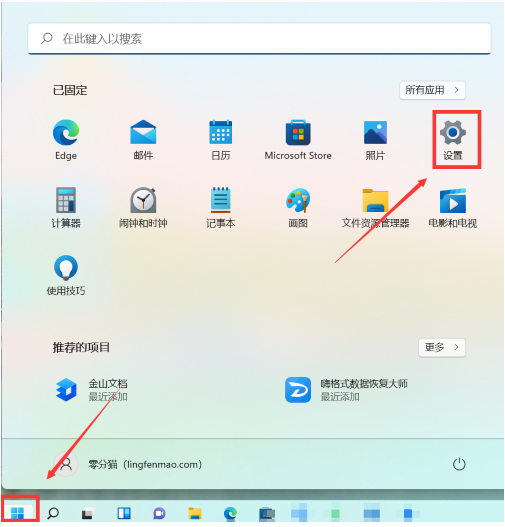
2、点击左侧的“系统”后再点击右侧的“Windows更新”。
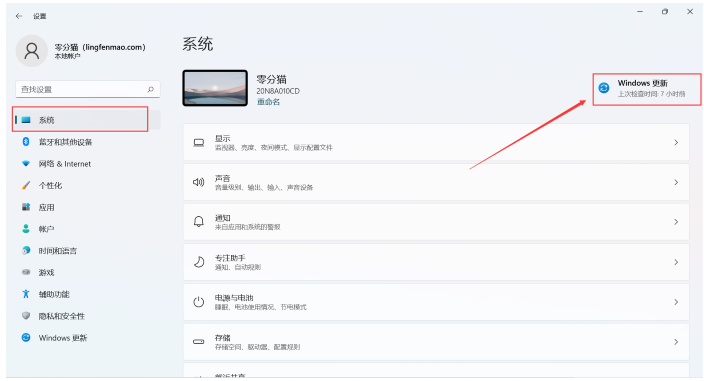
3、在windows更新页面点击右侧“继续更新”即可完成。
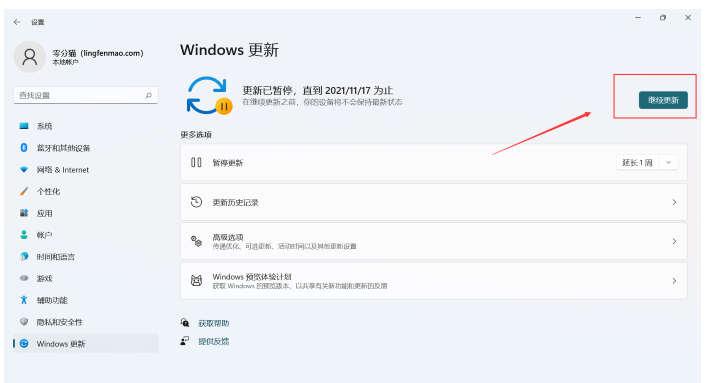
方法二:升级win11镜像
1、选择咱们需要的 Windows 11 镜像升级,选择语言“简体中文”并确认。
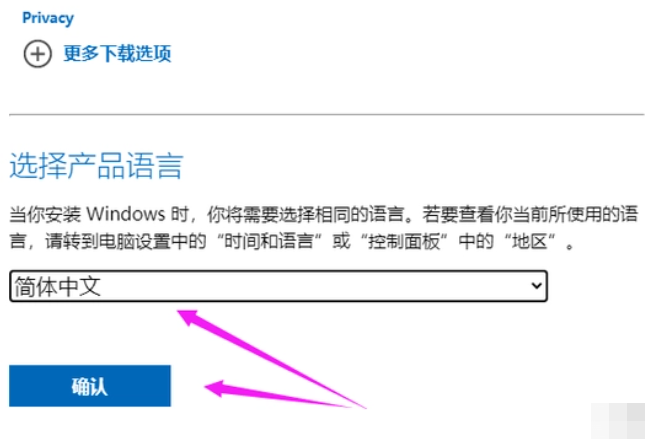
2、根据自己的需要,选择家庭版还是专业版。
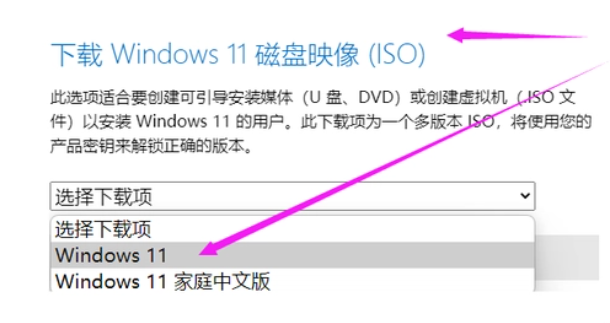
3、下载好以后,咱们根据提示进行升级,安装过程根据电脑配置来说,有的很快,有的很慢,咱们静静的等待即可。
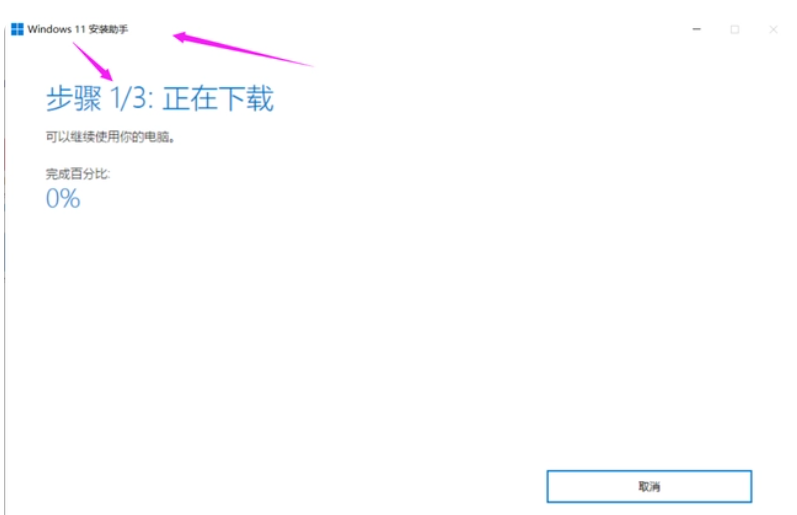

方法三:重装系统
1、下载安装小白系统,选择在线重装,找到要安装的系统版本,点击下一步。
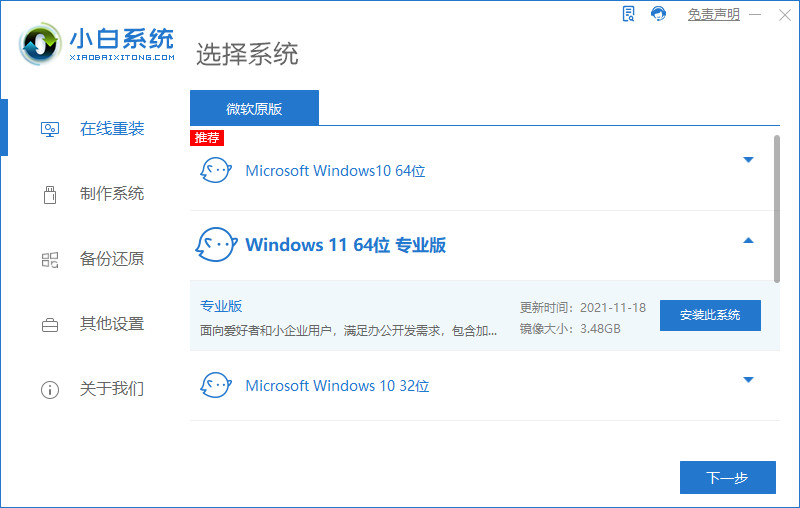
2、选择要同时安装的其他应用软件,点击下一步。
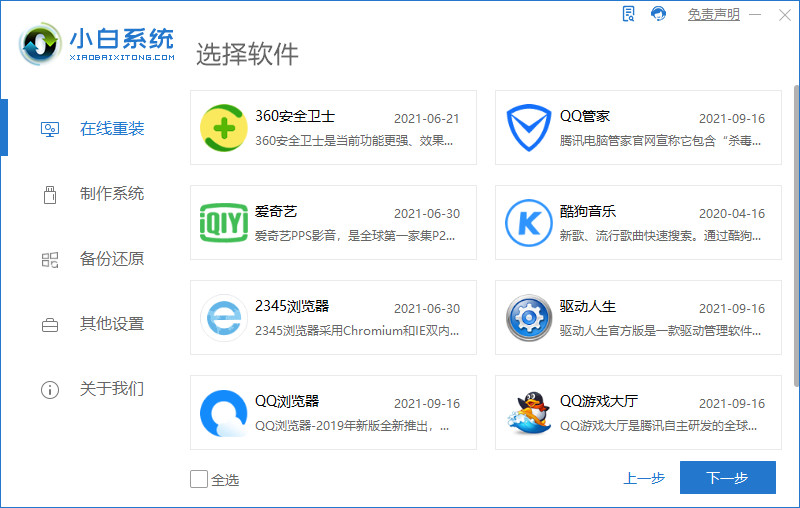
3、等待手机系统镜像、设备驱动等装机资源。
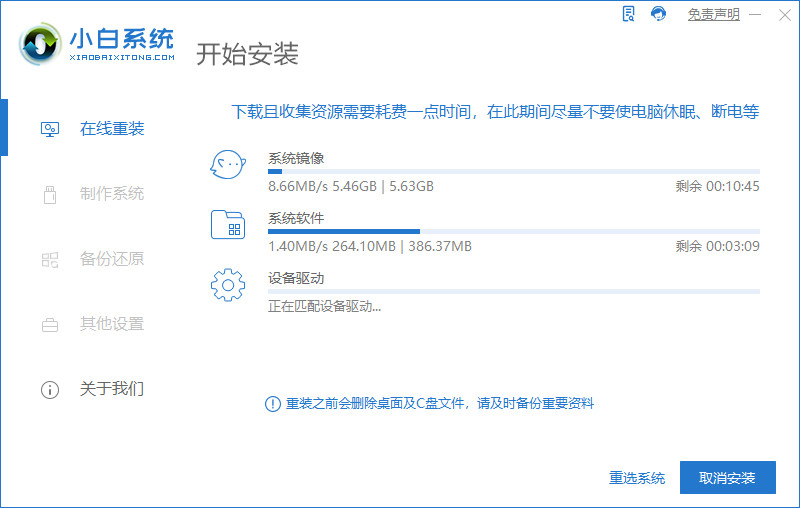
4、等待系统部署安装环境。
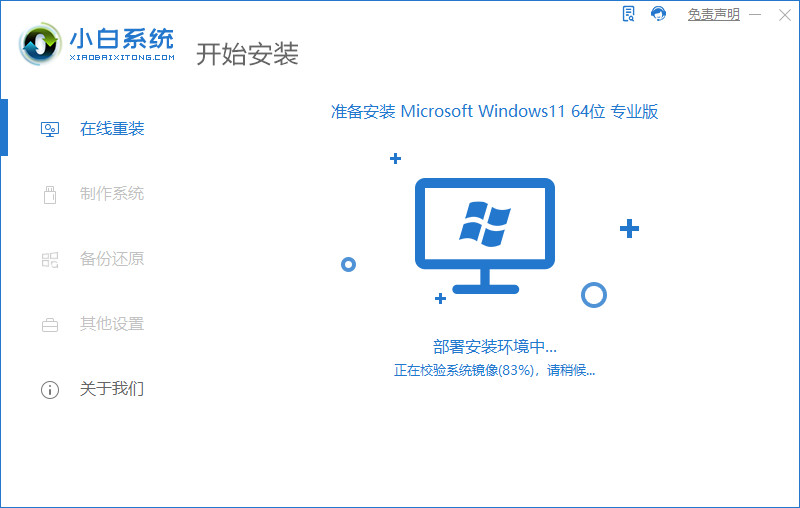
5、提示安装环境部署结束后,点击立即重启。
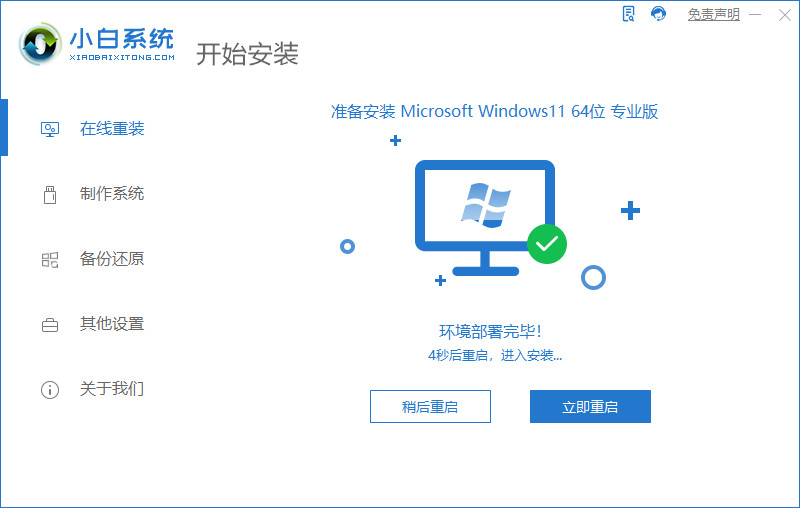
6、进入启动管理器界面,选择第二项,回车。

7、等待系统自动安装。

8、等待安装完成后点击立即重启。
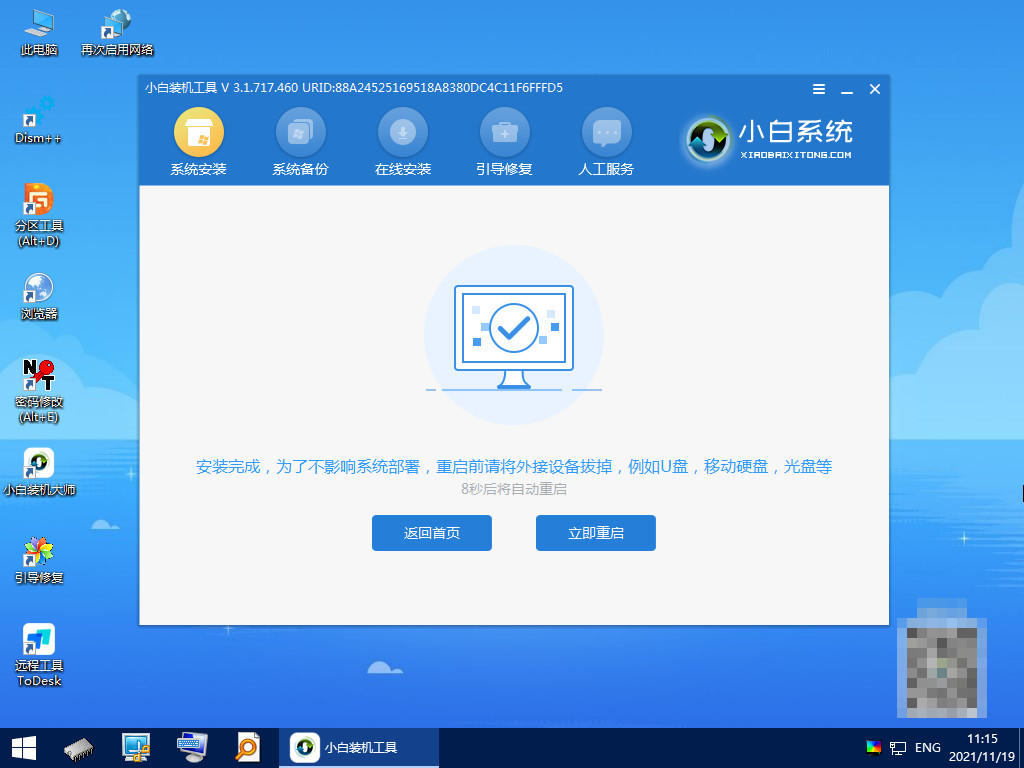
9、进入到系统桌面,安装完成。
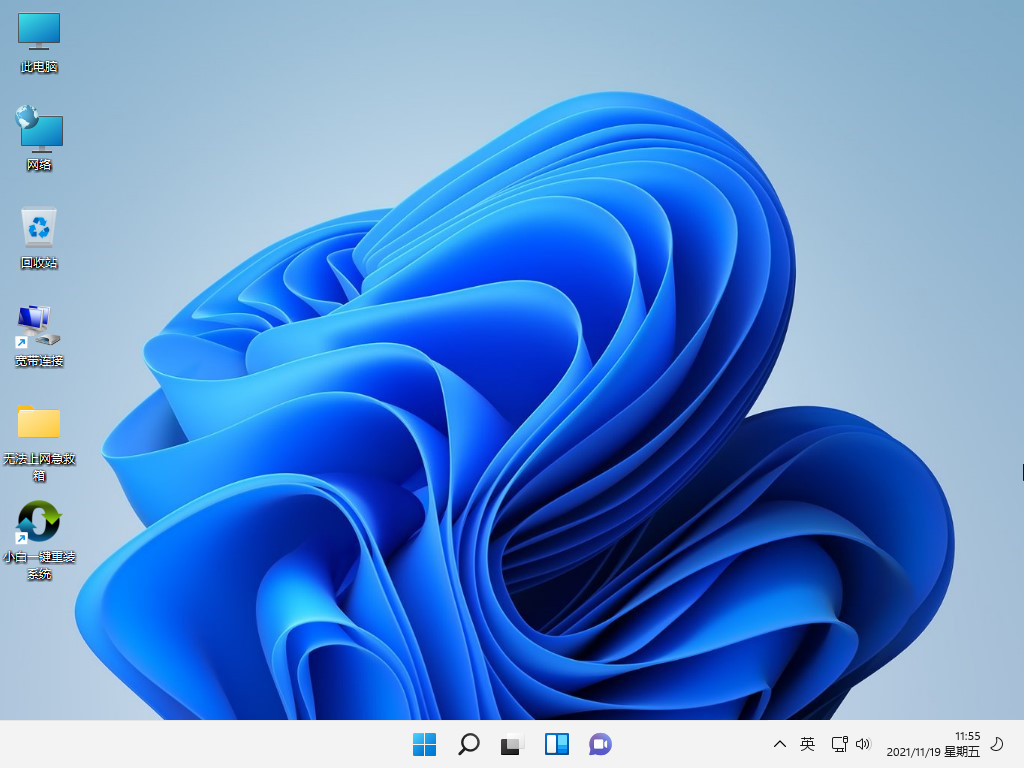
总结:
1、在设置中更新
2、升级win11镜像
3、重装系统
 有用
26
有用
26


 小白系统
小白系统


 1000
1000 1000
1000 1000
1000 1000
1000 1000
1000 1000
1000 1000
1000 1000
1000 1000
1000 0
0猜您喜欢
- 电脑如何重装系统win112022/05/02
- 小白装系统win11的详细教程2021/09/01
- win10与win11有什么不同呢2021/08/26
- win11正式版iso安装教程演示2021/12/31
- 电脑如何重装系统win112021/09/04
- win11正式版下载简体中文完整版地址..2021/12/11
相关推荐
- win11如何下载安卓抖音2022/12/06
- 简述不符合要求如何升级win11..2023/01/12
- win10升级win11系统的方法2022/04/20
- win11支持ae吗分析2022/10/31
- 怎样用光盘安装win112021/11/19
- 如何重装电脑系统win11步骤教程..2022/05/09

















